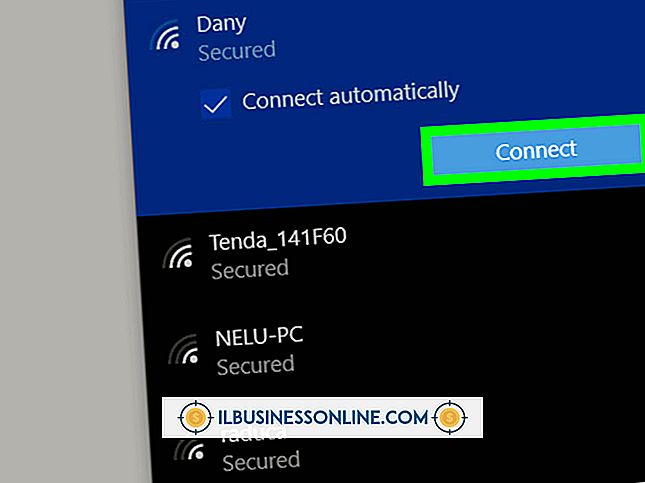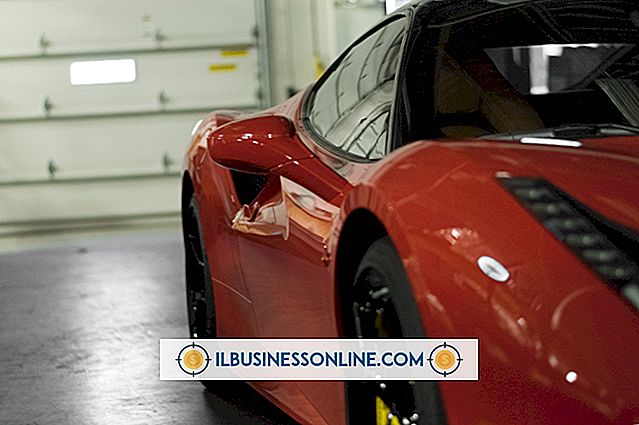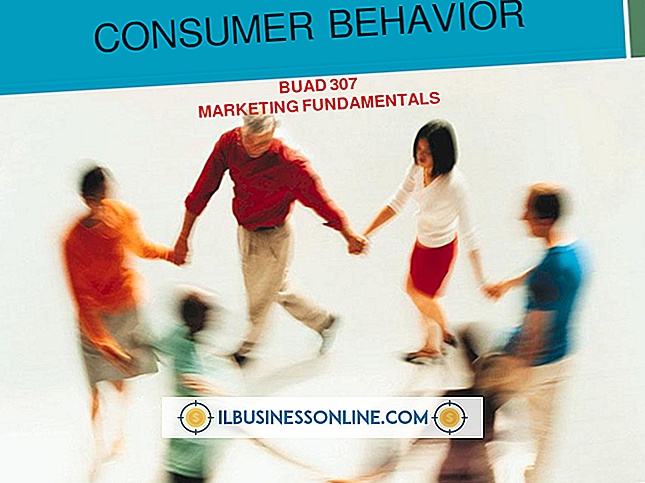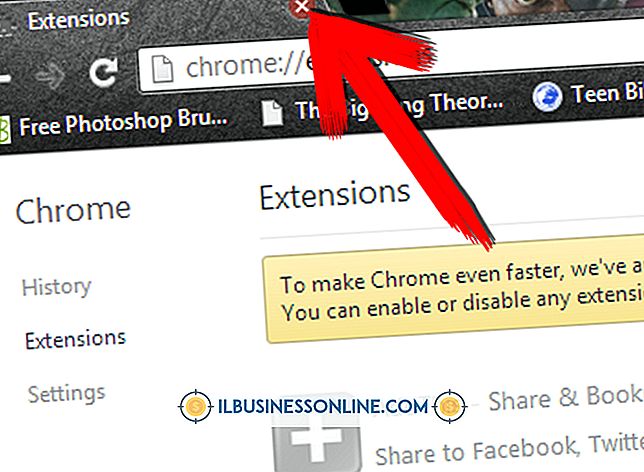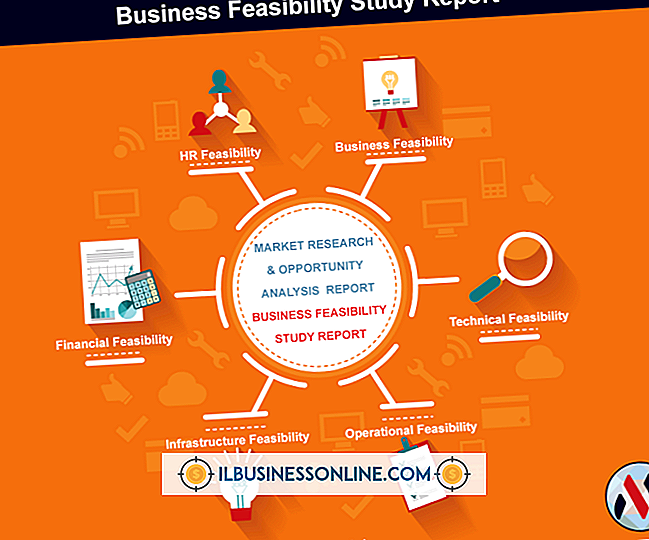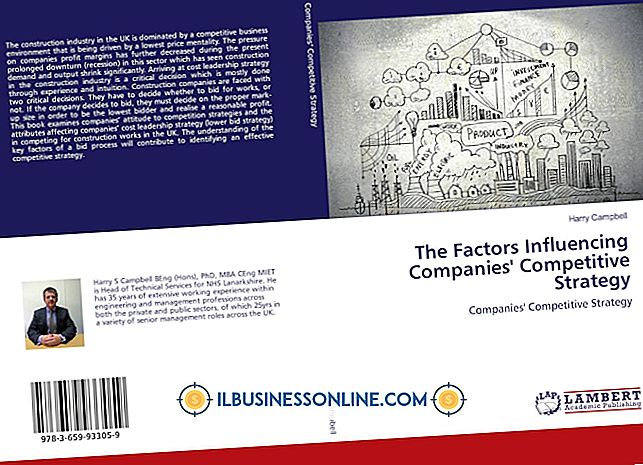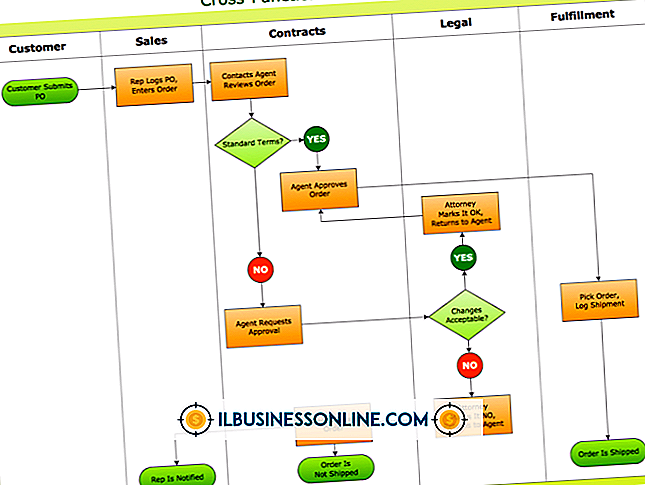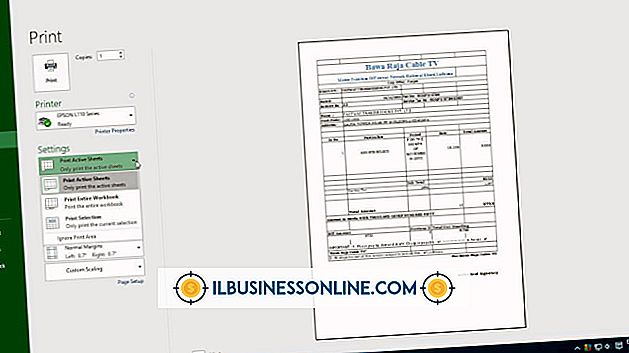So beheben Sie die Farbauflösung auf einem Computer

Bildschirmauflösungen haben unterschiedliche Farbtiefen, die die Anzahl der eindeutigen Farben bestimmen, die der Computer in einem Bild wiedergeben kann. Je höher die Farbtiefe, desto besser sehen Bilder und Videos auf einem Monitor aus. Die Farbtiefe von 1 Bit bietet beispielsweise nur zwei Farben - Schwarz und Weiß -, während 32-Bit-Farben mehr als 4 Milliarden Farben darstellen können. Während einige Geschäftsleute keine hohe Farbtiefe benötigen, um ihre Arbeit abzuschließen, benötigen Benutzer, die mit Fotografie, Kunst, Grafik oder Video arbeiten, ein Display mit der höchsten Anzahl an verfügbaren Farben, die in Windows 7 48-Bit-Farben aufweist.
1
Minimieren Sie alle Fenster auf dem Bildschirm und klicken Sie mit der rechten Maustaste auf den Desktop. Wählen Sie "Personalisieren" aus dem Kontextmenü.
2
Klicken Sie auf "Erweiterte Einstellungen". Wählen Sie die Registerkarte "Monitor" und wählen Sie "32-Bit" oder, falls verfügbar, "48-Bit" aus dem Dropdown-Menü.
3.
Klicken Sie auf "OK", um alle Fenster zu schließen und die Farbtiefe des Bildschirms zu erhöhen.
Tipps
- Die Bildschirmauflösung kann steuern, welche Farbtiefen zur Auswahl stehen. Kleinere Bildschirmauflösungen unterstützen beispielsweise keine Farbtiefen von mehr als 16 Bit oder 24 Bit.
- Um auf die 48-Bit-Farbtiefe zugreifen zu können, muss Ihre Grafikkarte dies unterstützen, und Ihr Monitor muss über die HD-Multimedia-Schnittstelle 1.3 oder höher mit dem Computer verbunden sein.